Miért és hogyan lehet kijavítani az Apple-fiók letiltását?
Az Apple az egyik vezető okostelefon-fejlesztő vállalat, amely olyan kortárs funkciókat mutatott be a világnak, amelyek nem jellemzőek más vezető okostelefon-gyártó cégekre. Az Apple egyik fő megkülönböztető jellemzője a jelenlegi biztonsági protokollokban jelenik meg. Az Apple fiók az iPhone és iPad egyik legjelentősebb hitelesítő adata, amely az alkalmazások és a válogatott adatok összekapcsolásáért és tárolásáért felelős. Sok felhasználó általában szokatlan helyzetekről számolt be, amelyek miatt az Apple-fiókja letiltásra került. Számos oka lehet az Apple-fiók letiltásának. Az ezzel kapcsolatos fő következménye a szükségtelen adatvesztés a fiókkal vásárolt összes termék idővel történő felfüggesztését követően. Ez a cikk lenyűgöző áttekintést nyújt azokról a főbb okokról, amelyek Apple-fiókja letiltásához vezetnek, majd bemutatja a kapcsolódó mechanizmusokat, amelyek tesztelhetők a fiók biztonsága érdekében.
1. rész Miért van letiltva az Apple-fiók?
Az Apple iPhone, iPad és más eszközök egyetlen operációs rendszeren keresztül működnek, saját protokolljaival és egyedi mechanizmusaival, amelyek megkülönböztetik a piacon lévő többi okostelefon-modelltől. Az Apple hisz abban, hogy a legkorszerűbb biztonsági intézkedéseivel megvédi a felhasználók adatait és azonosítását. Ilyen körülmények között általában előfordulhat, hogy a felhasználó szükségtelenül letiltja Apple-fiókját. Valahányszor ilyen helyzetbe ütközik, számos üzenet jelenhet meg eszközén, amelyek felszólítják a fiók letiltására. Ezek az üzenetek általában olyan helyzetekben jelennek meg, amikor a társított Apple ID-vel kíván bejelentkezni valamilyen platformra. A képernyőn megjelenő leggyakoribb üzenetek:
- ‘Ezt az Apple ID-t biztonsági okokból letiltották.’
- ‘Nem tud bejelentkezni, mert fiókját biztonsági okokból letiltották.’
- ‘Ezt az Apple ID-t biztonsági okokból zárolták.’
A fent említett üzenetek általában olyan biztonsági anomáliát ábrázolnak, amely a kapcsolódó Apple ID letiltásához vezetett. Azonban több ok is lehet, amely ilyen körülményekhez vezetett volna, amelyeket az alábbiakban ismertetünk.
- Előfordulhat, hogy többszöri próbálkozáshoz helytelenül kényszerített bejelentkezésre kerül sor az Apple ID-be.
- Bármely felhasználó többször is helytelen biztonsági kérdéseket adott volna meg.
- Az Apple ID-hez kapcsolódó egyéb információkat többször is helytelenül adták meg.
2. rész. A „Fiókját letiltották az App Store-ban és az iTunes-ban” ugyanaz, mint a „Ezt az Apple ID-t biztonsági okokból letiltották”?
Számos esetben találkozik ilyen felszólító üzenetekkel, amelyekben korlátozva van az App Store és az iTunes használata. Ezek az üzenetek a következő formában érkezhetnek: „Fiókját letiltották az App Store-ban és az iTunes-ban”. Ennek a figyelmeztető üzenetnek a megfigyelése után kiderült, hogy a válogatott üzenet nem kapcsolódik a másik gyakori üzenethez: „Ezt az Apple ID-t biztonsági okokból letiltották”. Az App Store és az iTunes használatának korlátozásának dinamikája az Apple-fiókjában egy ideig megmaradt egyenlegekhez kapcsolódik. Általában előfordulhat, hogy számlázási problémái vannak, amelyek felülmúlják a ki nem fizetett iTunes vagy App Store rendelést. Ez a probléma leegyszerűsített módszerekkel orvosolható olyan feltételek mellett, amikor hozzáfér a számlainformációkhoz, és ellenőrizheti az alapvető számlázási információkat, vagy frissítheti a fizetési módot a számlák fizetéséhez kapcsolódó egyéb beállítások alapján. A fiókhoz való hozzáférés sikertelensége miatt fel kell vennie a kapcsolatot az Apple ügyfélszolgálatával, és meg kell keresnie a számlázási és fizetési kivonatokat a fennmaradó díjak tisztázásához. Az Apple fontolóra vette az összes biztonsági protokoll tökéletes lefedését, ha a csatlakoztatott hitelkártyáján olyan érvényes Apple-terhelések vannak, amelyek Apple-fiókja közvetlen letiltásához vezetnének.
Annak ellenére, hogy az Apple-fiókok általában letilthatók túlfizetési problémák miatt, számos biztonsági ok miatt korlátozhatja a különböző termékek felfedezését és vásárlását az App Store-ban és az iTunes-ban. Önnek, mint Apple-felhasználónak, azonnalinak kell maradnia az Apple-fiókjával kapcsolatos összes problémával kapcsolatban.
3. rész. 2 tipp a letiltott Apple-fiók feloldásához
Mivel ez a cikk részletes áttekintést nyújt azokról az okokról, amelyek Apple-fiókja letiltásához vezetnek, ebben a cikkben néhány tippet és trükköt is megfontolnak, amelyek segíthetnek Apple-fiókja hatékony feloldásában és egyszerű használatában.
Oldja fel a letiltott Apple-fiókot Dr. Fone-nál
Az első olyan megoldás, amely hatékonyan tesztelhető a letiltott Apple-fiókokkal kapcsolatos helyzetekben, a harmadik féltől származó platformhoz való kapcsolódás. A dedikált, harmadik féltől származó eszközök meglehetősen gyakoriak a piacon, és megfelelő szolgáltatásokat nyújtanak a felhasználóknak, amelyek segítségével könnyedén feloldhatják eszközeiket. A platformok e megszámlálhatatlan listájából ez a cikk egy olyan speciális platformot mutat be, amely egyedi funkciókat kínál könnyen felfogható felhasználói felülettel. Dr. Fone – Képernyőzár feloldása (iOS) tökéletes környezetet kínál, amely könnyen visszafordíthatja Apple-fiókja letiltását. Számos oka van annak, hogy ez a platform a felhasználók első számú választása szerte a világon, amelyek a következők:
- Bármikor könnyedén feloldhatja iPhone-ját, ha véletlenül elfelejti a jelszót.
- A platform megvédi az iPhone vagy iPad készüléket a letiltott állapottól.
- Bármilyen iPhone, iPad vagy iPod Touch modellhez használható.
- A platform kompatibilis a legújabb iOS-verziókkal.
- Az eszköz feloldásához nincs szükség iTunes alkalmazásra.
- Nagyon felhasználóbarát platform, amely nem igényel műszaki szakértelmet.
Bár tisztában van az alapvető okokkal, amelyek ahhoz a tényhez vezetnek, hogy a Dr. Fone a legmegfelelőbb választás letiltott Apple-fiókja feloldásához, a következő lépések elmagyarázzák azt az útmutatót, amely segít az eszköz könnyű feloldásában.
1. lépés: Csatlakoztassa az eszközöket és indítsa el
Kezdetben fontos a platform letöltése és telepítése a képernyőn megjelenő összes utasítás hatékony követésével. Ezt követően el kell indítania a platformot, és USB-kapcsolaton keresztül csatlakoztatnia kell Apple készülékét.
2. lépés: Válassza a Képernyő feloldása lehetőséget
Ha az előlapon van a kezdőablak, új képernyő megnyitásához meg kell érintenie a „Képernyő feloldása” eszközt az opciók listájában. Az új képernyőn a folyamat elindításához ki kell választania az „Apple ID feloldása” utolsó opcióját.
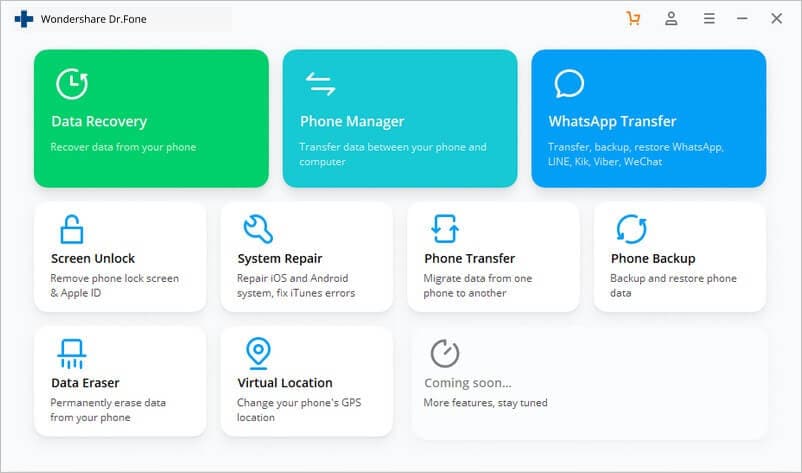
3. lépés: Bízzon a számítógépben és az eszközbeállításokban
Az Apple-eszközön ki kell választania a „Trust” opciót a telefonra érkező üzenet fölött. Ezt követően meg kell nyitnia az eszköz „Beállítások” elemét, és kezdeményeznie kell az Apple készülék újraindítását.
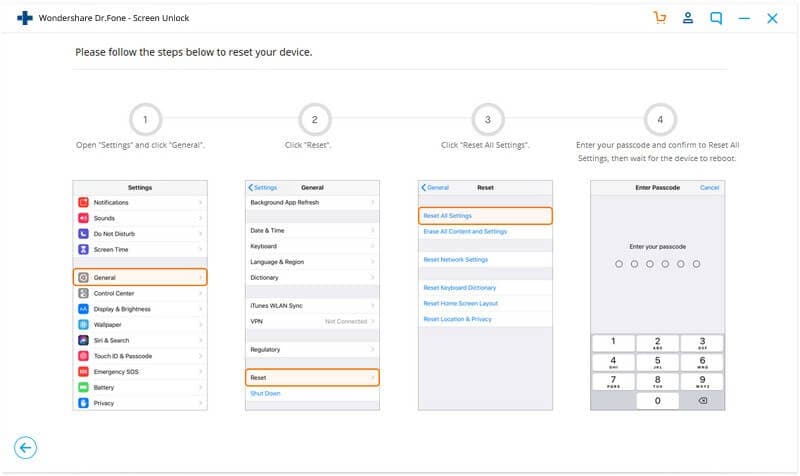
4. lépés: Az eszköz feloldása
A feloldási folyamat azonnal elindul, és a platform automatikusan végrehajtja a teljes folyamatot. Az asztalon egy felszólító üzenet jelenik meg, amely jelzi a feladat befejezését. Az eszköz zárolása sikeresen feloldva.
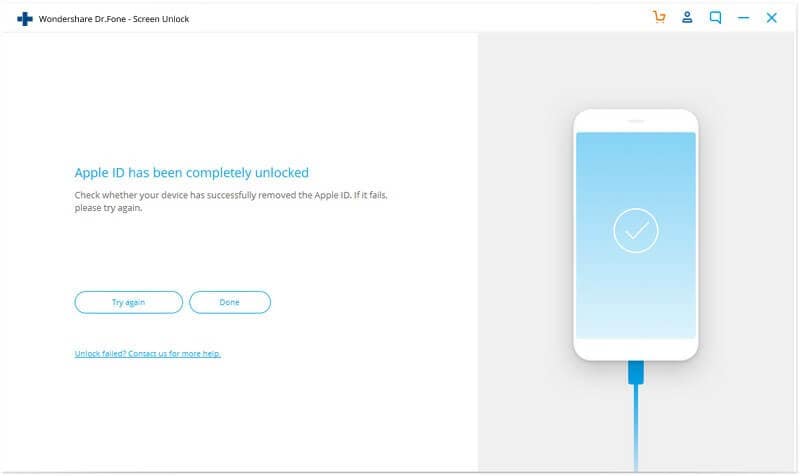
Oldja fel a letiltott Apple-fiók zárolását az Apple ellenőrzésével
A másik hatékonyan tesztelhető módszer az Apple ellenőrzése, amely lehetővé tenné, hogy könnyedén ledöntsük a folyamatban rejlő összes akadályt. A letiltott Apple-fiók zárolásának hatékony feloldásához az Apple ellenőrzési folyamatával, kövesse a részletesen leírt lépéseket.
1. lépés: Nyissa meg az iForgot webhelyet
Az ellenőrzési folyamat teszteléséhez meg kell nyitnia az iForgot webhelyet. A platform megnyitásakor adja meg a megfelelő hitelesítő adatokat, amelyeken Apple-eszköze működik. Ezt az eszközhöz használt Apple ID-nek nevezzük.

2. lépés: Adjon meg személyes adatokat
Ahogy folytatja az ellenőrzést, számos személyes adatot használnak fel a felhasználó hitelességének ellenőrzésére. Minden biztonsági kérdésre meg kell válaszolnia, ha megkérdezik, minden számot meg kell adnia.
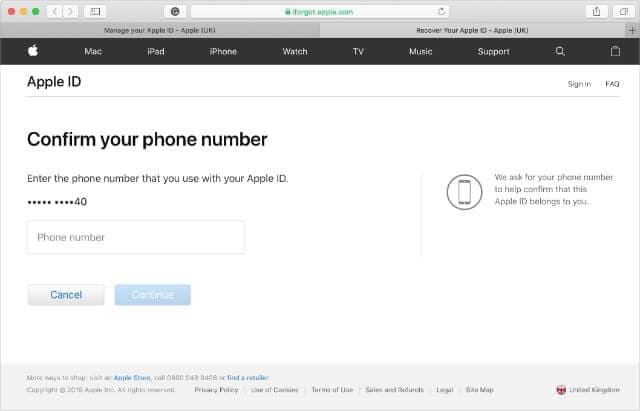
3. lépés: Használja az ellenőrző kódot
A platform ellenőrző kódot küld, amely lehetővé teszi az eszköz feloldását a felkínált helyreállítási kulccsal. Koppintson a „Nem fér hozzá az [eszközhöz]” elemre? hogy a platform hatjegyű hitelesítést küldjön az Apple ID-hez csatolt telefonszámra. Egyszerűen használhatja az Apple ID jelszóval együtt a fiók zárolásának feloldásához.
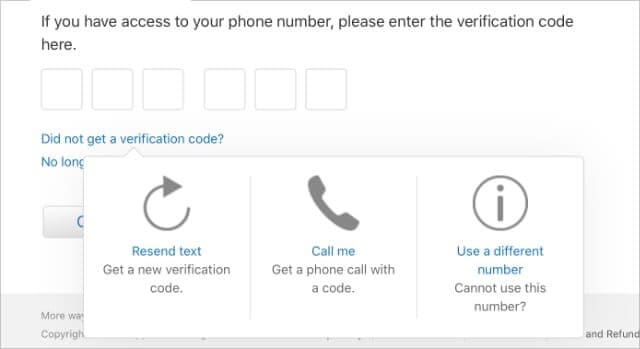
Következtetés
Ez a cikk részletes útmutatást ad az Apple-fiókja letiltásának fennálló okairól, majd különféle tippeket, amelyek követhetők a különféle problémák hatékony megoldásához.
Legfrissebb cikkek